-
데이터 복구
- Android기기
- 데이터 복구 무료
- 데이터 복구 프로
- 데이터 복구 App
- PC 버전
- 손상된 동영상 복구
- 손상된 사진 복구
- 손상된 파일 복구
- 온라인 도구
- 온라인 동영상 복구
- 온리인 사진 복구
- 온리인 파일 복구
- 파티션 관리
- 백업 & 복원
- 멀티미디어
- 유틸리티
데이터 전송 파일 관리 아이폰 도구 기타 제품- 지원
EaseUS Video Editor
클립 또는 푸티지를 멋진 동영상으로 변환하는 다목적 동영상 편집 소프트웨어
- 기본 및 고급 동영상 편집 기능을 통해 쉽게 동영상 만들기
- 텍스트, 필터, 오버레이, 전환 및 특수 효과를 자유롭게 추가
- 선택적으로 동영상을 MP3, GIF, MP4, AVI, WMV, MKV, MOV로 변환...

오디오를 동영상으로 변환: 오디오를 동영상으로 변환하는 방법
개요:
최소한의 품질 손실로 오디오를 동영상 형식으로 변환하는 방법을 찾고 있습니까? 이를 위해서는 올인원 오디오-동영상 변환기가 필요합니다. 이 게시물은 오디오를 동영상으로 쉽게 변환하는 방법에 대한 신뢰할 수 있는 방법을 보여줍니다. 계속 읽고 오디오를 동영상으로 단계별로 변환하는 방법을 배우십시오.
좋아하는 가수의 음악 컬렉션이 있지만 이 노래에 동영상이 없습니다. 그런 다음 MP3, WAV 파일에 이미지 또는 동영상을 추가하고 해당 노래를 재생하는 동안 해당 이미지를 표시하는 방법을 알아낼 수 있습니다. 그것을 만들려면 오디오를 동영상으로 변환해야 합니다. 이 목표를 달성하는 두 가지 방법이 있습니다. 하나는 온라인에서 MP4, MKV, MOV 등과 같은 오디오를 동영상으로 변환하는 것입니다. 다른 방법은 오디오를 원하는 사진, 동영상 및 기타 요소가 포함된 동영상으로 바꾸는 것입니다.
# 1부. 윈도우 10에서 사진이 있는 오디오를 동영상으로 변환하는 방법
오디오 파일을 오프라인으로 동영상으로 전환하는 방법은 무엇입니까? MP3 파일을 동영상으로 만드는 방법은 무엇입니까? 동영상 형식을 선택하는 방법? 이제 이러한 문제를 해결할 수 있습니다. 최고의 무료 오디오-동영상 변환기인 EaseUS Video Editor만 있으면 됩니다. 동영상 편집 프로그램, 동영상 변환기일 뿐만 아니라 오디오 편집 도구이기도 합니다. 모든 음성 또는 오디오 파일을 이미지 배경 및 효과가 있는 실제 동영상 파일로 변환할 수 있습니다.
장점:
- 변환 프로세스는 짧은 시간만 소요됩니다.
- 이 도구는 다양한 오디오 형식과 동영상 형식을 지원합니다.
- 인터넷은 변환 속도에 영향을 미치지 않습니다.
- 다양한 오디오 파일, 사진, GIF 파일, 동영상 추가를 지원합니다.
- 동영상에 필터를 추가할 수 있습니다.
- 모든 필수 동영상 및 동영상 형식을 지원합니다. 사용자는 오디오를 MP4/GIF/AVI로 내보내고 변환하고 사운드를 MP3/AAC로 변환할 수 있습니다.
단점:
- 윈도우 7/8/10에만 적용됩니다.
윈도우 10에서 최고의 오디오를 동영상으로 변환하여 오디오를 동영상으로 변환하는 방법
먼저 EaseUS Video Editor를 다운로드하십시오. 아래 튜토리얼은 의 자세한 단계에서 오디오를 동영상으로 변환하는 과정을 안내합니다.
1단계. 소스 파일 가져옵니다.
EaseUS Video Editor를 실행합니다. 홈 화면에서 "가져오기" 옵션을 클릭하거나 단순히 동영상을 적절한 영역으로 끌어 소스 파일을 가져올 수 있습니다.
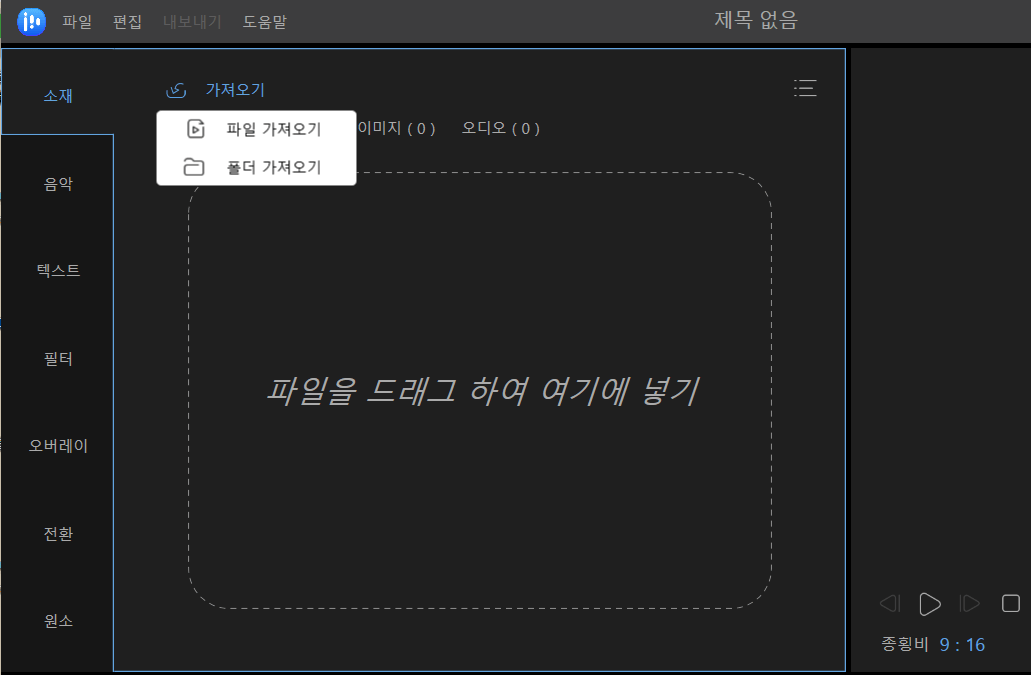
2단계. 오디오와 이미지를 결합합니다.
모든 파일을 가져온 후 오디오 파일과 이미지 파일을 각각 음악 및 동영상 트랙으로 끌어다 놓습니다. "프로젝트에 추가" 옵션을 선택하여 가져온 파일을 트랙에 추가하거나 동영상을 원하는 대로 트랙에 끌어다 놓을 수도 있습니다.
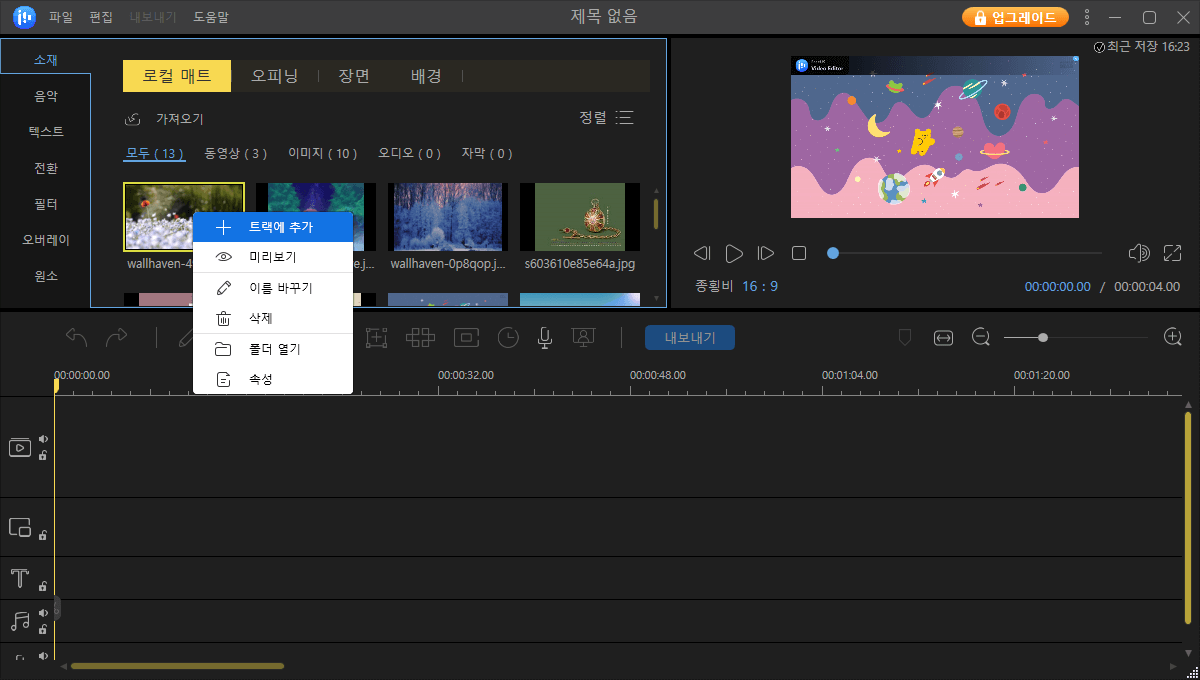
더 많은 이미지, 동영상, GIF를 추가하고 동시에 표시하려면 모든 파일을 해당 트랙에 끌어다 놓습니다. 그런 다음 원하는 대로 크기, 위치를 변경합니다. 필요하다면 인트로/크레딧, 트랜지션, 효과 등을 추가하여 더욱 특별한 창작물을 만들어보세요.
3단계. 오디오를 동영상으로 변환합니다.
MP3 파일에 이미지, GIF를 추가한 후 재생을 클릭하여 동영상을 미리 봅니다. 상단 메인 메뉴에서 "내보내기"를 클릭합니다. 그런 다음 "동영상" 탭에서 원하는 동영상 파일 형식으로 사용 가능한 옵션 중에서 파일 형식을 선택합니다.

공유를 위해 이 동영상을 업로드하려면 EaseUS Video Editor의 내보내기 창에서 "동영상 플랫폼"을 선택하고 원하는 플랫폼을 선택하면 동영상을 내보내고 업로드할 수 있습니다.
PC, 휴대폰 또는 YouTube와 같은 소셜 웹사이트에서 노래를 재생할 때 포함된 이미지, GIF 또는 동영상이 표시됩니다.
2부. 온라인에서 오디오를 동영상으로 변환하는 방법
오디오를 동영상으로 바꾸는 가장 쉬운 방법은 온라인으로 변환하는 것입니다. 무료 온라인 도구는 이미지가 포함된 오디오를 동영상 파일로 변환할 수 있습니다. 또한 사운드나 음악을 친구와 쉽게 공유할 수 있습니다. 지원되는 오디오 형식에는 MP3, M4A, WAV, MIDI 등이 있습니다. 이미지는 동영상의 기본 배경이 되며 JPG, PNG, BMP 또는 GIF 형식일 수 있습니다.
10개 이상의 온라인 오디오-동영상 변환기를 시도하고 테스트했습니다. 그 중 Voice2v(https://voice2v.com/)가 눈에 띈다. 이 무료 온라인 오디오 동영상 변환기는 MP3, M4A, WAV, MIDI 오디오 파일을 동영상 파일로 변환할 때 완벽하게 작동합니다.
장점:
- 온라인 도구는 매우 편리합니다
- 프로그램을 다운로드할 필요가 없습니다
- 이 도구는 다양한 오디오 형식을 지원합니다.
- 음악을 동영상으로 변환하는데 4단계만 거치면 됩니다.
단점:
- 변환 프로세스는 오랜 시간이 걸릴 것입니다
- 인터넷은 업로드 및 다운로드 속도에 영향을 줄 수 있습니다.
- 전환 페이지에 일부 광고가 있습니다.
- 한 번에 하나의 오디오 파일만 추가할 수 있습니다.
- 출력 동영상 형식은 MP4 전용입니다.
온라인에서 오디오를 동영상으로 바꾸는 방법
오디오 및 동영상 파일을 변환하는 이 무료 온라인 오디오를 동영상으로 변환하는 변환기(https://voice2v.com/)를 사용하십시오. 오디오를 동영상으로 변환하려면 아래 단계를 따르십시오.
1단계. 오디오 파일을 업로드합니다. 한 번에 하나의 오디오 파일을 추가할 수 있습니다.
2단계. 배경 이미지를 선택하거나 온라인에서 템플릿을 선택합니다.

3단계. 로고를 추가하고 "지금 동영상 만들기"를 클릭합니다.
4단계. 변환 프로세스가 완료되면 "동영상 다운로드"를 클릭하여 동영상을 저장합니다.

3부. 온라인 VS. 동영상 변환기에 오프라인 오디오
동영상으로 변환하는 올바른 방법을 선택하려면 어떻게 해야 합니까? 저에게 가장 적합한 솔루션은 무엇입니까? 이 표에서 두 오디오-동영상 변환기의 모든 장단점을 알 수 있습니다.
| 특징 | Voice2v | EaseUS Video Editor |
| 인터넷 | 예스 | 노 |
| 플랫폼 | 모든 플랫폼 | 윈도우 플랫폼 |
| 지원되는 동영상 형식 | MP4만 | MP4, AVI, WMV, MKV, MOV 등 |
| 가격 | 무료 | 무료 |
| YouTube에 직접 업로드 | 노 | 예스 |
| 이미지 추가 | 예스 | 예스 |
| 다양한 오디오 파일을 한 번에 변환 | 노 | 예스 |
다양한 플랫폼에서 오디오를 동영상으로 변환하려면 온라인 도구를 선택하십시오. 오디오를 환상적인 동영상으로 빠르게 만들고 싶다면 오프라인 도구인 EaseUS Video Editor를 선택하세요.
마무리
두 가지 솔루션은 온라인 또는 윈도우 10/8/7에서 오디오를 동영상으로 변환하는데 매우 효율적입니다. 그리고 부가 기능도 훌륭합니다. 그러나 일반적으로 이러한 도구를 보면 EaseUS Video Editor의 포괄적인 기능이 더 강력해 보입니다. 이를 통해 사용자는 미디어 파일을 보다 자유롭게 관리하고 즐길 수 있습니다.
- 관련 정보
- EaseUS 알아보기
- 리셀러
- 제휴 문의
- 고객센터
- 계정 찾기


